La ricerca di un valore a sinistra su Excel è un'operazione della quale abbiamo tutti avuto bisogno in passato. Trovare valore sinistra Excel non è comunque una operazione complicata, ma richiede almeno due funzioni assieme per avere un risultato.
Per cercare a destra, puoi fare riferimento a questo articolo. Il metodo spiegato in questo articolo permette invece di cercare informazioni a sinistra, in alto e in basso rispetto ad un certo valore.
Metodo 1: colonna di supporto
Questo metodo è altamente sconsigliato. In questo caso, creiamo una colonna di supporto sulla destra dei nostri valori per poi utilizzare la funzione CERCA.VERT.
Se vogliamo scoprire i punti fatti da Gordon degli Orlando Magic, in questo caso abbiamo infatti un CERCA.VERT perchè non siamo in grado di cercare questa informazione nella colonna C che è a sinistra della colonna E con i nomi dei giocatori.
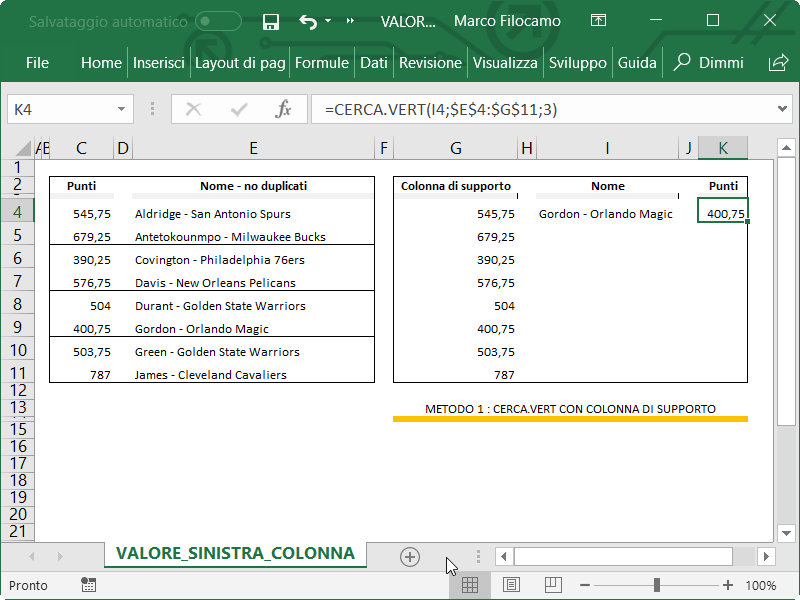
Metodo 2: INDICE + CONFRONTA
In questo caso, usiamo la combinazione di due funzione per ottenere il nostro risultato. La funzione INDICE ci indica in quale intervallo cercare un certo valore, che ci viene restituito dalla funzione CONFRONTA.
La formula pratica è:
=INDICE($C$4:$C$11;CONFRONTA(M4;$E$4:$E$11;0))
Praticamente stiamo dicendo a Excel di cercare nell'intervallo da C4 a C11 (ovvero i punti), usando la funzione INDICE. La funzione CONFRONTA invece cerca il valore in M4 (ovvero Gordon - Orlando Magic) nell'intervallo da E4 a E11 (che indica i nomi dei giocatori) e ci restituisce la posizione di Gordon nell'elenco, che è il sesto nome dall'alto.
In questo caso, la funzione INDICE scopre il valore della colonna C che è il corrispondente al sesto valore della colonna E (ovvero Gordon). Quindi troviamo che i punti realizzati da Gordon sono 400,75.
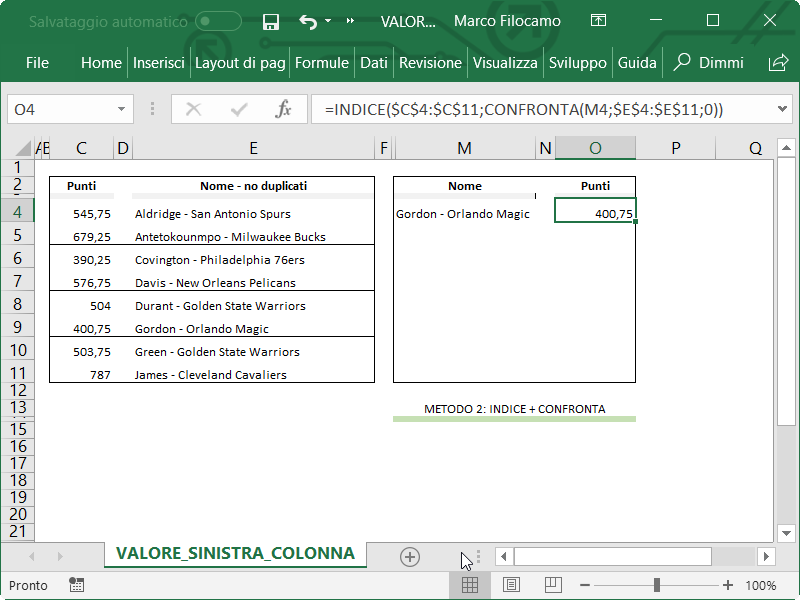
La combinazione INDICE CONFRONTA presenta numerosi vantaggi dato che non richiede una colonna di supporto e con la stessa sintassi, ci permette non solo di trovare valore sinistra Excel ma anche di cercare in alto o in basso rispetto ad un certo valore. Ecco un esempio con la ricerca verso l'alto.
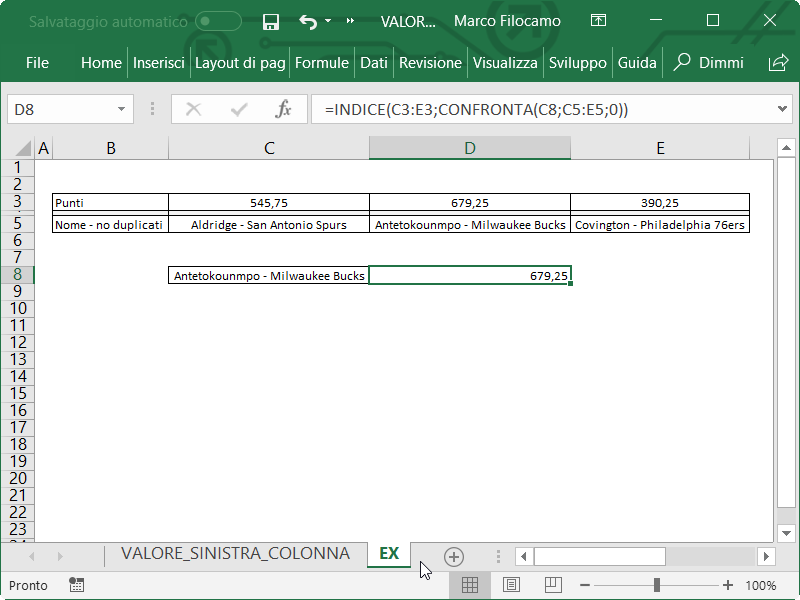
Come vediamo, la funzione INDICE considera l'elenco sulla riga 3 (ovvero i punti) mentre la funzione CONFRONTA cerca il valore presente in C8 (il nome del giocatore) nella riga 5. Scopriamo quindi che Antetokounmpo ha realizzato 679,25 punti.
Sono un formatore e consulente esperto nell’uso e nell’insegnamento di Microsoft Excel.
Negli ultimi 3 anni ho tenuto corsi presso realtà in multinazionali come Aruba, Bridor, IMI Orton, Primadonna e SISAL, oltre a PMI e startup di diverso genere.

Realizzo corsi di formazione Excel dedicati per aziende, supporto professionisti 1:1 a distanza con call mirate e collaboro con aziende offrendo servizi di consulenza quali creazione di business plan, dashboard di vendita e non solo.
Vuoi saperne di più? Prenota una call gratuita di 15′!




























